Οποιοσδήποτε εξοπλισμός υπολογιστή, δυστυχώς,υπόκεινται σε βλάβες και οι δυσλειτουργίες είναι διαφορετικές. Ορισμένα μπορεί να σχετίζονται με τα στοιχεία ενός φορητού υπολογιστή ή υπολογιστή, άλλα - με το λειτουργικό σύστημα, δηλαδή με το τμήμα λογισμικού του gadget. Στις περισσότερες περιπτώσεις, το σφάλμα είναι ο ίδιος ο χρήστης, ο οποίος, σε κάποιο βαθμό ή άλλος, χειρίστηκε απρόσεκτα τη συσκευή. Συχνά, ο ίδιος ο χρήστης μπορεί να διορθώσει το πρόβλημα που τον εμποδίζει να συνεχίσει να χρησιμοποιεί τη συσκευή κανονικά.
Ο φορητός υπολογιστής δεν θα ξεκινήσει - τι να κάνω;
Οι καταστάσεις είναι εντελώς διαφορετικές.Δεν χρειάζεται να είστε προγραμματιστής για να καταλάβετε γιατί δεν ξεκινά ένας φορητός υπολογιστής, αλλά την ίδια στιγμή, πολλοί πανικοί και αρχίζουν να ηχεί το συναγερμό. Εάν δείτε μια μαύρη οθόνη όταν ενεργοποιείτε το φορητό υπολογιστή σας - τι πρέπει να κάνω;

Το πρώτο πράγμα που πρέπει να προσδιορίσετε είναι:με ποιο συγκεκριμένο πρόβλημα μπορεί να είναι ένας φορητός υπολογιστής και σε τι μπορεί να σχετίζεται; Πρέπει να θυμάστε τις τελευταίες ενέργειες που πραγματοποιήθηκαν, ίσως αυτό θα σας ωθήσει να λύσετε το πρόβλημα. Έτσι θα είναι πολύ πιο εύκολο να βρείτε μια λύση τόσο για έναν συνηθισμένο χρήστη όσο και για έναν επαγγελματία εάν πρέπει να επικοινωνήσετε μαζί του, γιατί αυτή είναι συνήθως η πρώτη ερώτηση που υποβάλλεται στον πελάτη.
Ποια προβλήματα θα μπορούσαν να υπάρχουν;
Μπορεί να υπάρχουν πολλές επιλογές, αλλά ελέγξτεπρέπει να ξεκινήσετε με τα πιο κοινά και στοιχειώδη. Ο όρος «δεν ξεκινά» μπορεί να σημαίνει εντελώς διαφορετικά πράγματα. Για παράδειγμα, ένας φορητός υπολογιστής ενδέχεται να μην ανταποκρίνεται καθόλου στο πλήκτρο λειτουργίας. Σε τέτοιες περιπτώσεις, το μέγιστο που μπορεί να κάνει ο χρήστης είναι να ελέγξει τις πιθανές αιτίες, οι οποίες αναφέρονται παρακάτω.
Δυσλειτουργία: | Υποτιθέμενη αιτία | Πώς να το φτιάξετε μόνοι σας |
Ο φορητός υπολογιστής δεν αποκρίνεται καθόλου στο πλήκτρο λειτουργίας | Πιθανότατα, η μπαταρία έχει αποφορτιστεί ή ο φορτιστής δεν είναι καλά συνδεδεμένος | Ελέγξτε τη σύνδεση φορτιστή και προσπαθήστε επίσης να φορτίσετε την μπαταρία. Εάν δεν βοηθήσει, τότε θα είναι πολύ δύσκολο να επαναφέρετε μόνοι σας το φορητό υπολογιστή. |
Ο φορητός υπολογιστής εκκινεί, αλλά ταυτόχρονα σταματά, κρέμεται ή ακόμα και επανεκκινείται | Στις περισσότερες περιπτώσεις, φταίει ο χρήστης. Η αιτία μπορεί να είναι τόσο προγράμματα ιών όσο και διάφορα σφάλματα συστήματος. | Εάν ένα άτομο δεν γνωρίζει ούτε το πιο απλό, για παράδειγμα, πώς να εισέλθει σε φορητό υπολογιστή σε ασφαλή λειτουργία, τότε είναι απίθανο να μπορέσει να επιλύσει μόνος του το πρόβλημα. |
Η επιφάνεια εργασίας δεν φορτώνεται, αν και η ίδια η λήψη πραγματοποιείται κανονικά | Όπως και στο προηγούμενο σημείο, το πρόβλημα πιθανώς προκαλείται από προγράμματα ιών. | Προσπαθήστε να εισέλθετε σε ασφαλή λειτουργία και εκτελέστε μια σάρωση με ένα πρόγραμμα προστασίας από ιούς |
Εμφανίζεται σφάλμα στην οθόνη, η λήψη δεν πραγματοποιείται | Το πρόβλημα μπορεί να προκληθεί από μηχανικό σοκ ή ζημιά. Τα σφάλματα και οι μπλε οθόνες υποδηλώνουν συχνά ένα ελαττωματικό στοιχείο. | Εάν το σφάλμα δεν σχετίζεται με το υλικό, τότε με τον ίδιο τρόπο που περιγράφεται παραπάνω, αξίζει τον έλεγχο του υπολογιστή με ένα πρόγραμμα προστασίας από ιούς, προτού το κατεβάσετε σε ασφαλή λειτουργία |
Τι είναι η ασφαλής λειτουργία;
Πριν αναρωτηθείτε πώς να μπείτεφορητό υπολογιστή σε ασφαλή λειτουργία, πρέπει να καταλάβετε τι είναι και γιατί είναι γενικά απαραίτητο. Η ασφαλής λειτουργία, όπως πολλοί θα μπορούσαν να μαντέψουν, είναι απαραίτητη για να μπορέσετε να προσπαθήσετε να ξεκινήσετε το σύστημα ακόμη και σε περιπτώσεις κρίσιμων σφαλμάτων. Από μόνο του, ένα σύστημα εργασίας σπάνια αποτυγχάνει χωρίς λόγο. Τις περισσότερες φορές, τα προβλήματα προκύπτουν λόγω βλάβης λογισμικού τρίτων.
Συχνά το σφάλμα μπορεί να ληφθεί λόγω ενημέρωσηςπρογράμματα οδήγησης που είτε είχαν εγκατασταθεί λανθασμένα είτε το πρόγραμμα οδήγησης της ίδιας της έκδοσης δεν λειτουργεί καθόλου ή δεν είναι συμβατό με το σύστημα. Αυτό συμβαίνει επίσης στην περίπτωση ορισμένων ιών, τα οποία, λόγω του εσωτερικού τους σφάλματος, μπορούν να κρεμάσουν ολόκληρο το σύστημα.

Μια αρκετά συνηθισμένη διάγνωση σε περιπτώσεις με αναστολήτο σύστημα πρόκειται να εγκαταστήσει πολλά προγράμματα κατά των ιών ταυτόχρονα. Απαγορεύεται αυστηρά κάτι τέτοιο! Αυτό δεν παρέχει πρόσθετη προστασία, αλλά, αντίθετα, θα βλάψει σε μεγάλο βαθμό τον υπολογιστή σας. Πληροφορίες σχετικά με αυτό αναφέρονται πολύ συχνά στην οθόνη εγκατάστασης, αλλά λίγοι άνθρωποι το δίνουν προσοχή και, στη συνέχεια, δεν μπορούν να καταλάβουν γιατί ο υπολογιστής τους δεν εκκινεί.
Επομένως, απαιτείται ασφαλής λειτουργία για ναεκκινήστε το σύστημα χωρίς να φορτώσετε εγκατεστημένα προγράμματα, προγράμματα οδήγησης και άλλα βοηθητικά προγράμματα τρίτων. Επιπλέον, μέσω ασφαλούς λειτουργίας, σε ακραίες περιπτώσεις, μπορείτε να χρησιμοποιήσετε όλες τις τυπικές λειτουργίες των Windows, για παράδειγμα "Explorer".
Πώς να μπείτε σε ασφαλή λειτουργία χρησιμοποιώντας το σύστημα
Αυτή η μέθοδος είναι κατάλληλη όταν το σύστημα είναι όλολειτουργεί ακόμα και ξεκινά. Με βάση αυτήν τη μέθοδο, μπορείτε να μάθετε πώς να εισάγετε έναν φορητό υπολογιστή σε ασφαλή λειτουργία με μια αρκετά απλή μέθοδο. Ίσως χρειαστείτε αυτήν την επιλογή μόνο σε περιπτώσεις που πρέπει να καταργήσετε το δεύτερο antivirus, αλλά δεν μπορείτε να το κάνετε με τον συνηθισμένο τρόπο.

Για να το κάνετε αυτό, πρέπει να ακολουθήσετε μερικά απλά βήματα:
- Πατήστε το συνδυασμό ειδικών πλήκτρων Windows + R στο πληκτρολόγιο για να ξεκινήσετε το παράθυρο "Εκτέλεση", το οποίο θα σας βοηθήσει να ξεκινήσετε ένα ειδικό βοηθητικό πρόγραμμα.
- Στο παράθυρο, εισαγάγετε τη λέξη msconfig και πατήστε το πλήκτρο Enter.
- Θα ανοίξει το παράθυρο διαμόρφωσης συστήματος, χρειάζεστεεπιλέξτε την καρτέλα "Εκκίνηση" στο επάνω μέρος, βάλτε ένα σημάδι μπροστά από την "Ασφαλή λειτουργία" και επιλέξτε τις απαραίτητες επιλογές εκκίνησης, κατά προτίμηση το ελάχιστο ή με το δίκτυο, εάν είναι απαραίτητο.
- Κάντε κλικ στο κουμπί "Εφαρμογή" και επανεκκινήστε τον υπολογιστή.
Μετά τις εκτελεσθείσες λειτουργίες, θα είναι απαραίτητο να επιστρέψετε αυτήν την παράμετρο πίσω, δηλαδή, αποεπιλέξτε το πλαίσιο στο ίδιο μέρος.
Πώς να εισέλθετε σε ασφαλή λειτουργία κατά την εκκίνηση;
Αλλά αν πρέπει να καταλάβετε πώςμεταβείτε στον φορητό υπολογιστή σε ασφαλή λειτουργία σε περίπτωση που το λειτουργικό σύστημα δεν εκκινήσει, τότε πρέπει να καταλάβετε ότι υπάρχει ένα συγκεκριμένο κλειδί που ξεκινά αυτή τη λειτουργία.

Αυτό το κλειδί είναι συνήθως εύκολο να βρεθεί,γιατί στο πρότυπο είναι το κουμπί F8. Πρέπει να πατηθεί αμέσως μετά το πάτημα του κουμπιού λειτουργίας, θα πρέπει να εμφανιστεί η οθόνη για την επιλογή του τύπου λήψης. Εάν δεν λειτουργεί, στις οδηγίες λειτουργίας του φορητού υπολογιστή μπορείτε να βρείτε τις απαραίτητες πληροφορίες για αυτό το κλειδί. Ονομάζεται συνήθως λειτουργία αποθήκευσης.
Ασφαλής λειτουργία των Windows 7 σε φορητό υπολογιστή και υπολογιστή
Για να μπείτε στην ασφαλή λειτουργία των Windows 7σε φορητό υπολογιστή, πρέπει να πατήσετε το πλήκτρο F8, όπως αναφέρεται παραπάνω. Σε αυτό το σύστημα, σε κάθε περίπτωση, αυτό το κλειδί πρέπει να λειτουργεί. Είναι σημαντικό να λάβετε υπόψη ότι δεν πρέπει να το πατήσετε πριν ενεργοποιήσετε το φορητό υπολογιστή, αλλά αντίθετα, αμέσως μετά από αυτό και έως ότου εμφανιστεί η μαύρη οθόνη για την επιλογή τρόπων.
Ασφαλής λειτουργία στα Windows 8 ή 10
Για να καταλάβετε πώς να εισάγετε το χρηματοκιβώτιολειτουργία σε αυτά τα συστήματα, πριν ενεργοποιήσετε το φορητό υπολογιστή, πρέπει να βρείτε το εγχειρίδιο χρήσης της συσκευής. Όλα αυτά είναι επειδή τα συστήματα, ξεκινώντας από την 8η, δεν μπορούν να ξεκινήσουν σε ασφαλή λειτουργία, εκτός εάν ο κατασκευαστής έχει εκχωρήσει ένα ειδικό κλειδί λειτουργίας αποθήκευσης. Μπορείτε να το βρείτε στο εγχειρίδιο. Διαφορετικά, το σύστημα θα πρέπει να ξεκινήσει χρησιμοποιώντας εκκινήσιμα μέσα, καλά ή από το ίδιο το λειτουργικό σύστημα, εάν είναι δυνατόν.
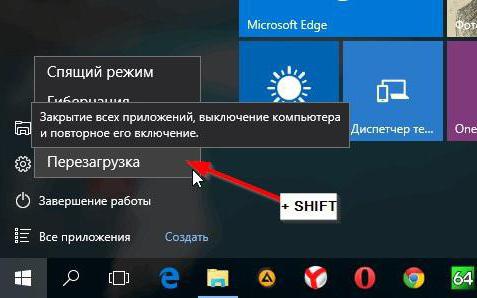
Αυτό γίνεται ως εξής:
- Πρέπει να κάνετε κλικ στο κουμπί τερματισμού στο μενού "Έναρξη" ή στον πίνακα στα δεξιά και, στη συνέχεια, κρατήστε πατημένο το πλήκτρο shift στο πληκτρολόγιο και κάντε κλικ στο κουμπί επανεκκίνησης.
- Μετά την επανεκκίνηση, κάντε κλικ στο "Διαγνωστικά".
- Στη συνέχεια, κάντε κλικ στην επιλογή "Πρόσθετες παράμετροι".
- Στη συνέχεια - "Επιλογές εκκίνησης".
- Φορτώνω πάλι.
- Στη συνέχεια, πρέπει να επιλέξετε ασφαλή λειτουργία πατώντας το πλήκτρο F4.
Τι γίνεται αν δεν μπορώ να μπω σε ασφαλή λειτουργία;
Αυτό μπορεί να συμβεί για διάφορους λόγους.Η πιο συνηθισμένη είναι μια μαύρη οθόνη όταν ο φορητός υπολογιστής είναι ενεργοποιημένος. Τι να κάνω σε αυτήν την περίπτωση; Αυτό μπορεί συχνά να συμβαίνει επειδή το σύστημα συμπεριφέρεται εσφαλμένα και ο τυπικός φορτωτής εκκίνησης δεν μπορεί να ξεκινήσει κανονικά. Εάν το πάτημα των πλήκτρων για μετάβαση στη λειτουργία αποθήκευσης δεν λειτουργεί, τότε το πρόβλημα μπορεί να επιλυθεί με άλλο τρόπο.

Πρέπει να αποκτήσετε εκκινήσιμα μέσα ήδίσκος. Αυτή είναι μια κανονική εικόνα, με την οποία μπορείτε είτε να επανεγκαταστήσετε το σύστημα είτε να χρησιμοποιήσετε τα ενσωματωμένα βοηθητικά προγράμματα ανάκτησης συστήματος. Ένας τέτοιος δίσκος θα μπορούσε να συμπεριληφθεί σε φορητό υπολογιστή και, αν όχι, δεν θα είναι δύσκολο να δημιουργήσετε ένα εκκινήσιμο μέσο μέσω ενός υπολογιστή γνωστών, γειτόνων ή φίλων.












